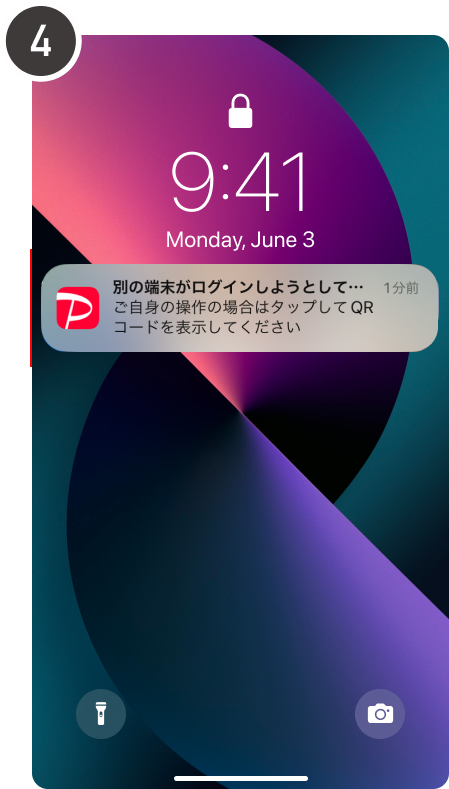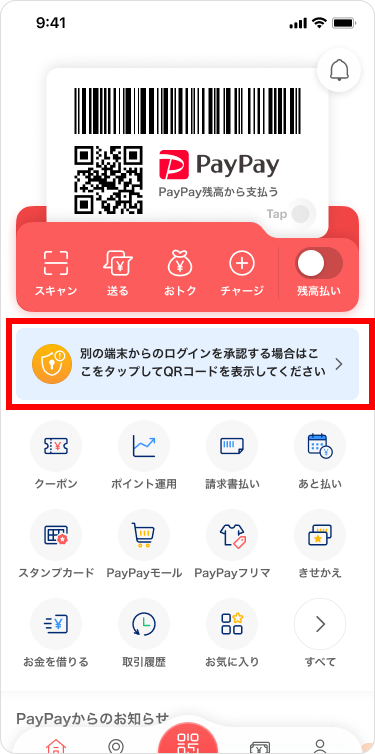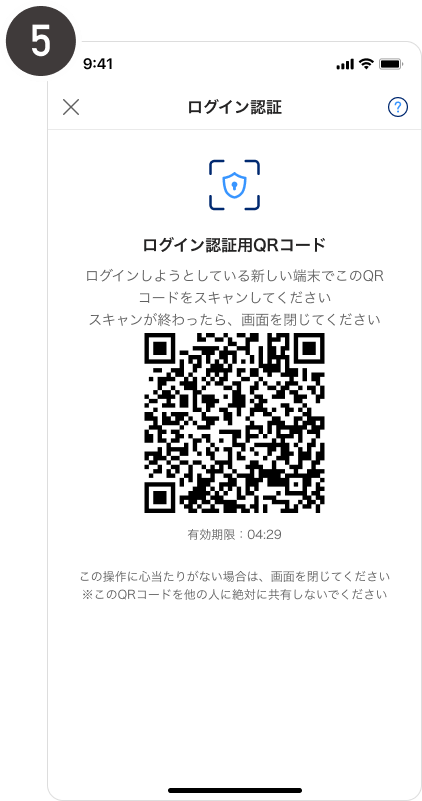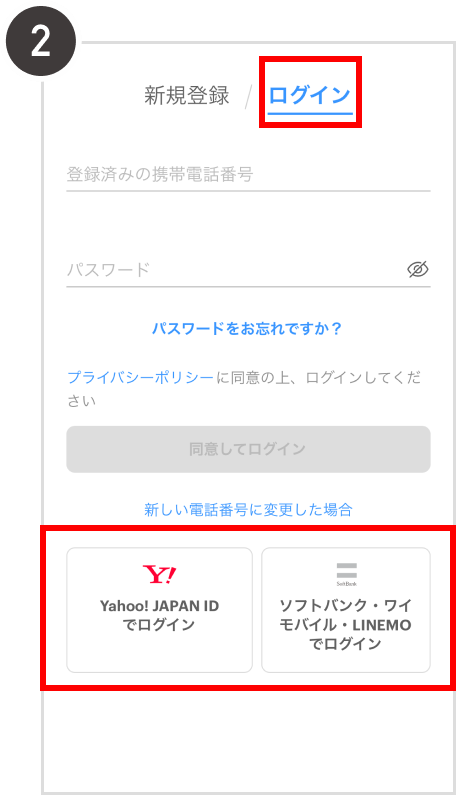MNP(携帯電話番号ポータビリティ)や携帯電話番号の変更なく機種変更をした場合は、新しい携帯電話端末でPayPayアプリにログインいただくことで、残高や設定等はそのままで引き続きPayPayをご利用いただけます。
下記の中から状況にあったものを選びお手続きください。
携帯電話番号を変更した場合は別途お手続きが必要です。
「PayPayへ登録している携帯電話番号の変更について」をご確認ください。
機種変更前の端末がありログインできる場合
【STEP1】これからPayPayにログインしたい端末で操作
PayPayアプリをダウンロードしてアプリを開く
-
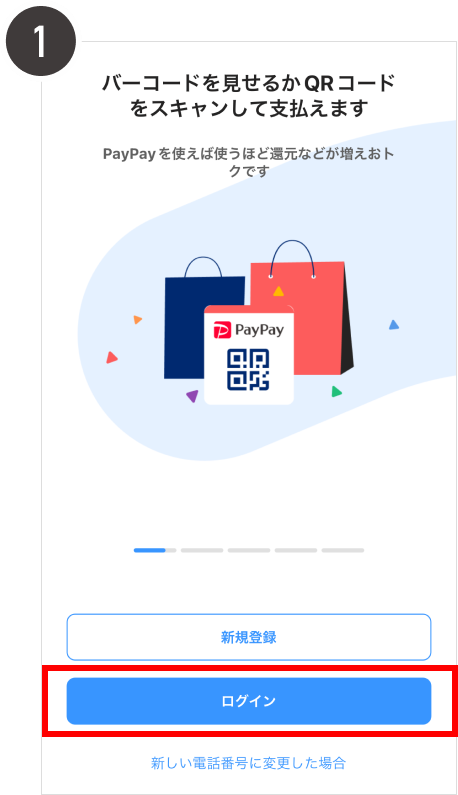
[ログイン]をタップし、ログイン画面を表示
-
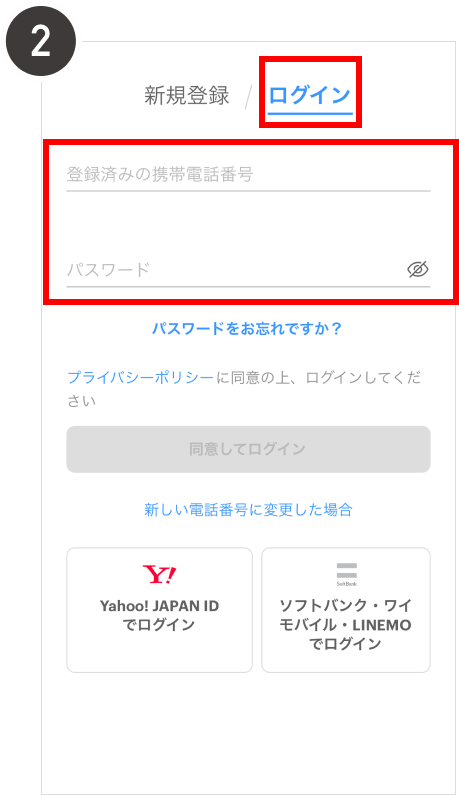
PayPayに登録済み携帯電話番号とパスワードを入力し[同意してログイン]をタップ
-
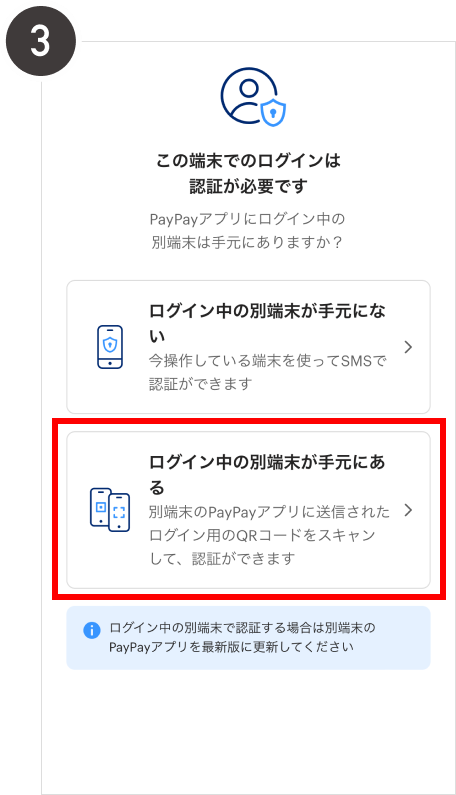
[ログイン中の別端末が手元にある]をタップ
《ヒント》
パスワードを忘れた場合は以下をご確認ください。
・パスワードを確認・変更したい
・ログインできない場合のパスワード再設定
【STEP2】機種変更前のPayPayにログイン中の端末で操作
PayPayアプリのプッシュ通知、またはホーム画面の通知から、ログイン認証用のQRコードを表示します。
【STEP3】 両方の端末で操作
これからPayPayにログインしたい端末に表示された「ログイン認証QRコードをスキャンする」をタップし、機種変更前のPayPayにログイン中の端末に表示されたQRコードを読み込むと引継ぎが完了します。
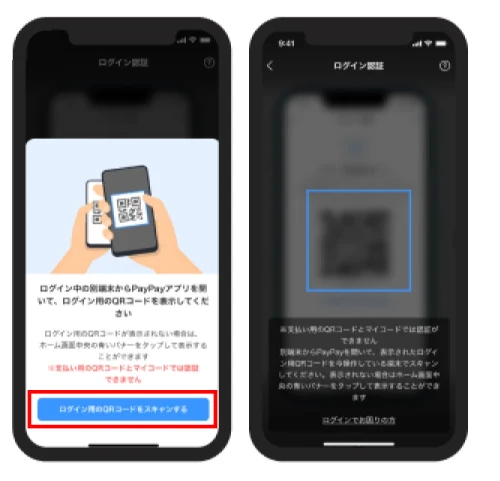
《ヒント》
QRコードの読み込みがうまく行かない場合は、画面の明るさを最大にし、またナイトモードの場合は無効にするなどご調整をお試しください。
機種変更前の端末がない、または、端末はあるがログインできない場合
PayPayにこれからログインしたい端末での操作
PayPayアプリをダウンロードしてアプリを開く
-
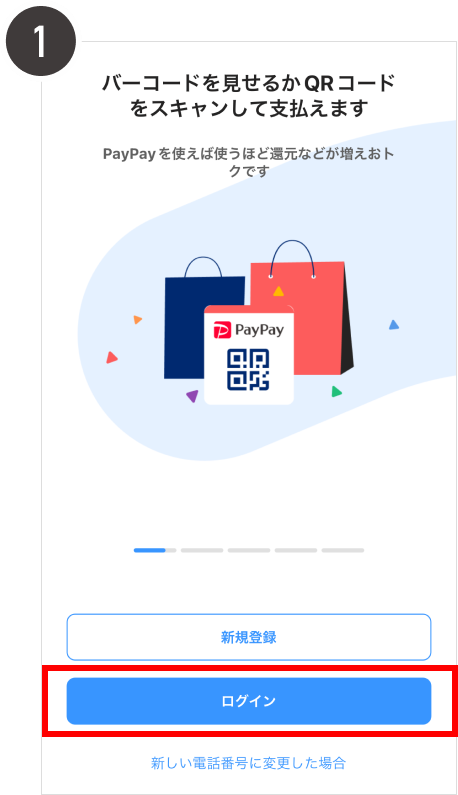
[ログイン]をタップし、ログイン画面を表示
-
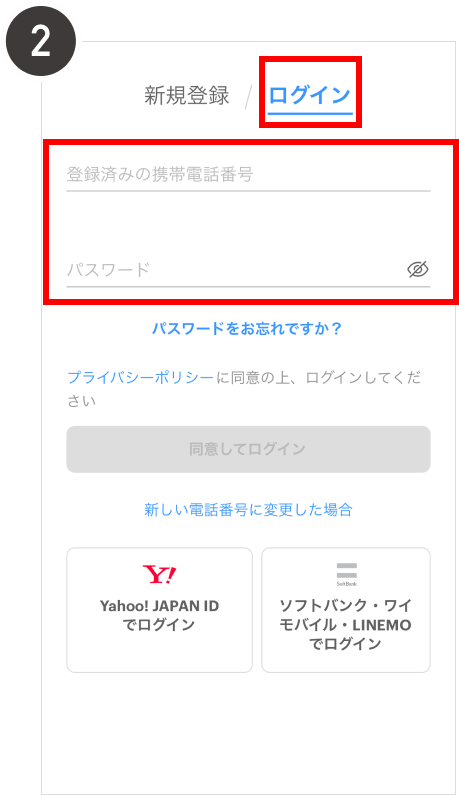
PayPayに登録済み携帯電話番号とパスワードを入力し[同意してログイン]をタップ
-
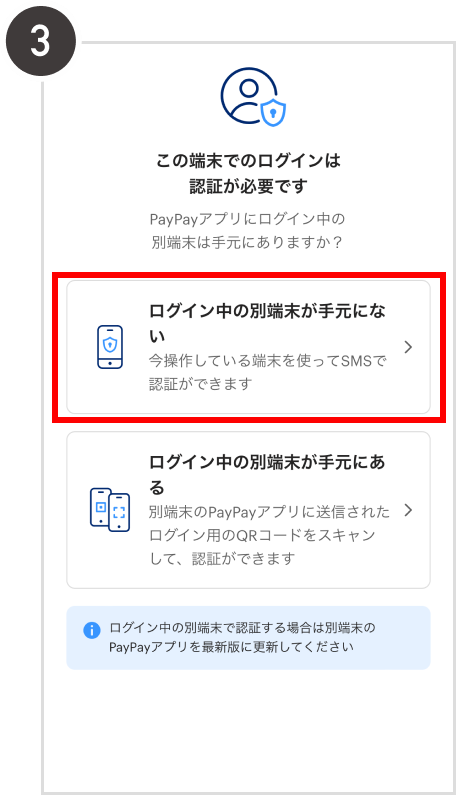
[ログイン中の別端末が手元にない]をタップ
-
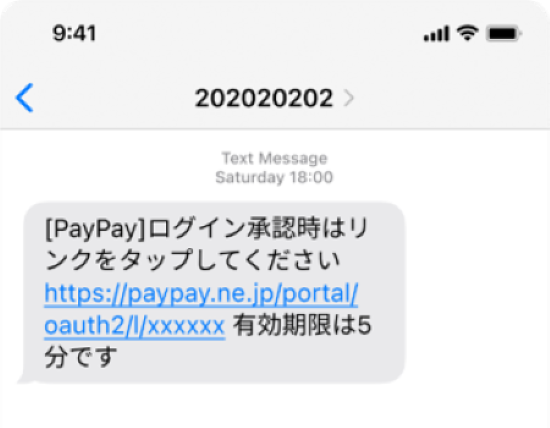
届いたSMSに記載のURLにアクセスをすると引継ぎが完了します
Yahoo! JAPAN IDやソフトバンク・ワイモバイル・LINEMOの回線認証を利用したログイン方法
Yahoo! JAPAN IDの連携や、ソフトバンク・ワイモバイル・LINEMO携帯電話で回線認証を利用したことがある場合は、一度利用した連携や回線認証でログイン可能です。ログイン画面下よりログインください。
よくあるお問い合わせ
-
以前利用していた携帯電話でアカウント情報を確認せずに機種変更を行ってしまった
携帯電話番号を変更してない場合はログイン画面よりログインすることでアカウントを引き続きご利用いただけます。
パスワードを忘れた場合も再設定することが可能です。「ログインできない場合のパスワード再設定/パスワードを忘れた場合」をご確認ください。
-
ログイン時にエラーになる
以下からあてはまるエラー表示をご確認ください。
-
パスワードを忘れてしまった
登録の携帯電話番号でSMSの受信が可能であれば、パスワードの再設定が可能です。 詳細は「ログインできない場合のパスワード再設定/パスワードを忘れた場合」をご確認ください。
-
機種変更前にパスワードを確認したい
PayPayアカウントのパスワードを忘れた場合は、「パスワードを確認・変更したい」をご確認のうえ、パスワード変更してください。
-
ログインする時の電話番号がわからない
ご利用の携帯電話番号(ご利用いただいていたPayPayアカウントに登録している電話番号)をご入力ください。
※電話番号を変更した場合は「PayPayへ登録している携帯電話番号の変更について」をご確認ください。
-
電話番号変更を伴う機種変更を行った
携帯電話番号を変更した場合は、PayPayアカウント登録の電話番号を変更する必要があります。「PayPayへ登録している携帯電話番号の変更について」をご確認ください。
-
SMS認証コードが届かない
「SMS認証コードが届かない」をご確認ください。
※QRコードは(株)デンソーウェーブの登録商標です。